2024 年の2月ごろに設定した確認期限が来て、Google Play Console からお知らせのメールが届きました。
デベロッパーアカウントが削除されないように、設定期限前に Google Play Console デベロッパーアカウントの確認作業を行います。
後半では、前回の続きとして、4つの確認作業のうちの「アカウント情報の提供」と「公開と非公開の情報の提供」の入力と、公開する情報の確認と保存までを紹介します。
※確認期限についてはそれぞれ異なります。
※ 2023 年 9 月より前に作成されたアカウントが対象です。
※本記事は 2024 年 9 月 25 日の記事ですが、前回の記事との関連を考慮して 2024 年 9 月 24 日に公開しました。
前回の記事
前回の記事では、お知らせのメールを受け取り、 Google Play Console のウェブサイトで、以下の4つのアカウントの確認作業のうち、1番の「アカウントの種類の確認」と2番の「お支払いプロファイルのリンク」の選択作業を行いました。
- アカウントの種類の確認
- お支払いプロファイルのリンク
- アカウント情報の提供
- 公開と非公開の情報の提供
ウェブサイトの入力
登録したいウェブサイトを持っている場合は、そのウェブサイトを入力します。
持っていなければ「ウェブサイトを持っていない」をチェックしましょう。
ウェブサイトは Google Play ストアでは表示されませんが、 Google がデベロッパーを理解するために使われます。
入力したら「次へ」ボタンを押します。

連絡先情報の入力
Google からの連絡方法を入力します。
「担当者名」は、特に氏名などを指定されていないのでアカウント名を入力しました。
※確認作業を保存した段階では問題ありませんが、後で修正するかもしれません。
「連絡先メールアドレス」を入力して「メールアドレスを確認」リンクをクリックします。s

- 「詳細」のリンク先は「デベロッパー アカウントの連絡先情報に関する要件 – Play Console ヘルプ」でした。
特にコードの入力などをしなくても連絡先メールアドレスの確認が済みました。
Google アカウントと同じメールアドレスを入力したために、コードの入力などをしなくても良かったのかもしれません。
後で入力するもう一つのメールアドレスでは、メールで受信したコードを入力する確認作業が必要でした。

「使用する言語」のリストから「日本語」を選択します。
「連絡先電話番号」では、国際電話の形式で +81 の後に、国内で使用する番号の上2桁以降を入力します。
例えば 09012345678 の場合は、 +819012345678 と入力します。

「電話番号を確認」リンクをクリックすると、入力した電話にメッセージが送られてくるのでその中に書かれているコードを下図のように入力して「確認」リンクをクリックします。

連絡先情報の入力と電話番号の確認が済んだら「次へ」ボタンを押します。

公開されるお問い合わせ用メールアドレスの入力と確認
「デベロッパープロフィールの一部として表示される詳細」のページでは、公開される情報を入力します。
「デベロッパーのメールアドレス」では、アプリのサポートへのお問い合わせ用のメールアドレスを指定します。
※「ストアの設定」ページでアプリごとに異なるメールアドレスを指定できます。
入力後に「メールアドレスを確認」リンクをクリックします。

入力したメールアドレスに「Google Play Console の確認コード」という件名のメールが届くので、その中に書かれているコードをコピーします。

メールに書かれていたコードを入力して「確認」リンクをクリックします。

お問い合わせ用に公開されるメールアドレスが確認されました。「次へ」ボタンを押します。

一般公開されるデベロッパープロフィールの確認
今まで入力してきた内容で、氏名・連絡先メールアドレス・住所など Google Play ストアに表示される情報について確認します。
ページの右側では、どのように情報が Google Play ストアで表示されるかを確認できます。
「確認事項」の項目の文章に同意してチェックボックスにチェックを入れて「保存」ボタンを押します。

- 「デベロッパーの認証の詳細」のリンク先は「Google Play Console デベロッパー アカウントを作成する場合に必要な情報 – Play Console ヘルプ」でした。
デベロッパーアカウントの情報の入力が済みました。
Google が情報を処理するのでしばらく待って、完了したか、足りない情報がないかをチェックしましょう。

氏名と住所が公開されるアプリ
氏名と住所は、 Google Play ストアのアプリのページに表示されます。
しかし、無料アプリの場合は表示されません。
無料のアプリ(一切の収益が発生しないアプリ)に関しては、デベロッパーアカウントとしてGoogle Play Consoleに氏名や住所などの情報を登録する必要はあるものの、その氏名や住所がGoogle Play ストアに掲載されることはありません。
GooglePlayストアに氏名と住所を公開しなければならない件 | 情報アイデア大学|TAKEYU
住所に関しては、Google Play 公式で、有料アプリ、ゲーム内課金のあるアプリはアプリのページで住所が表示されると書かれています。
広告収入に関しては明記されていません。
住所
有料アプリやアプリ内購入が可能なアプリを提供しているデベロッパーは、デベロッパー アカウントに住所を追加する必要があります。有料アプリやアプリ内購入が可能なアプリを提供していながら、デベロッパー アカウントに住所が設定されていない場合、そのアカウントは Google Play で停止される場合があります。
デベロッパー アカウント情報の管理(Google Play Console 要件に関する確認が済んでいないアカウント向け) – Play Console ヘルプ
- Google Play Console を開きます。
- [デベロッパー ページ] に移動します。
- [住所] の横に、連絡先となる有効な住所を入力(この情報は Google Play 上に表示される)
- 変更内容を保存します。
まとめ
今回は、デベロッパーアカウントが削除されないように、設定期限前に Google Play Console デベロッパーアカウントの確認作業の後半として、4つの確認作業のうちの後半の「アカウント情報の提供」と「公開と非公開の情報の提供」の入力と、公開される情報の確認と保存までを紹介しました。
参照サイト Thank You!
- Play Console
- Play Console 要件 – Play Console ヘルプ
- Google Play Console デベロッパー アカウントの確認(2023 年 9 月より前に作成されたアカウントが対象) – Play Console ヘルプ
- デベロッパー アカウントの種類を選択する – Play Console ヘルプ
- お支払いプロファイルの作成と管理 – Google お支払いセンター ヘルプ
- デベロッパーの身元確認情報を認証する – Play Console ヘルプ
- デベロッパー アカウントの連絡先情報に関する要件 – Play Console ヘルプ
- Google Play Console デベロッパー アカウントを作成する場合に必要な情報 – Play Console ヘルプ
- GooglePlayストアに氏名と住所を公開しなければならない件 | 情報アイデア大学|TAKEYU
- デベロッパー アカウント情報の管理(Google Play Console 要件に関する確認が済んでいないアカウント向け) – Play Console ヘルプ
記事一覧 → Compota-Soft-Press

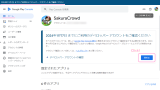


コメント